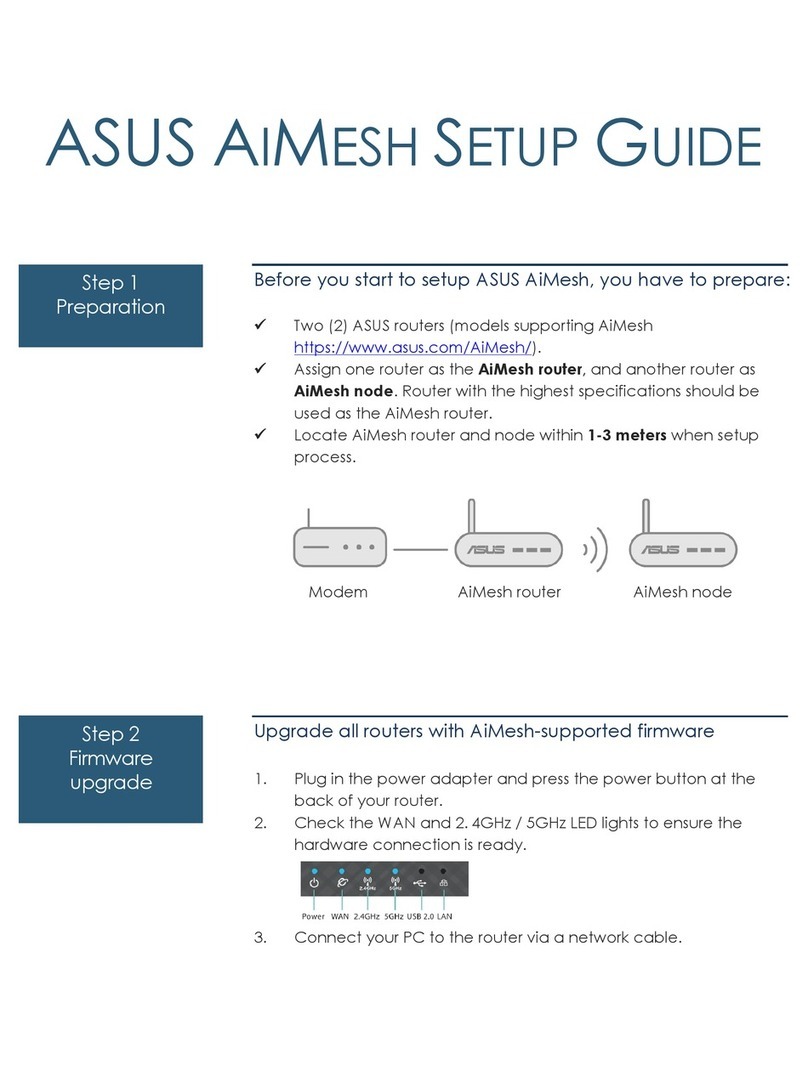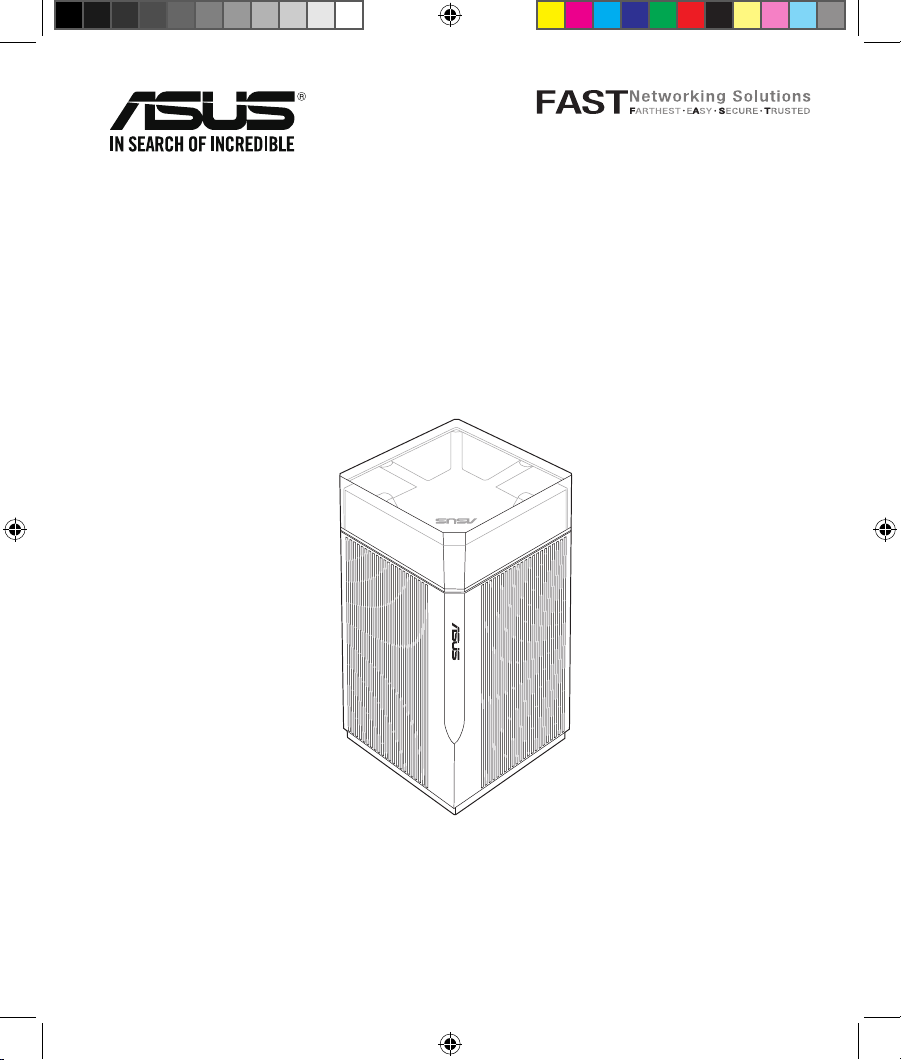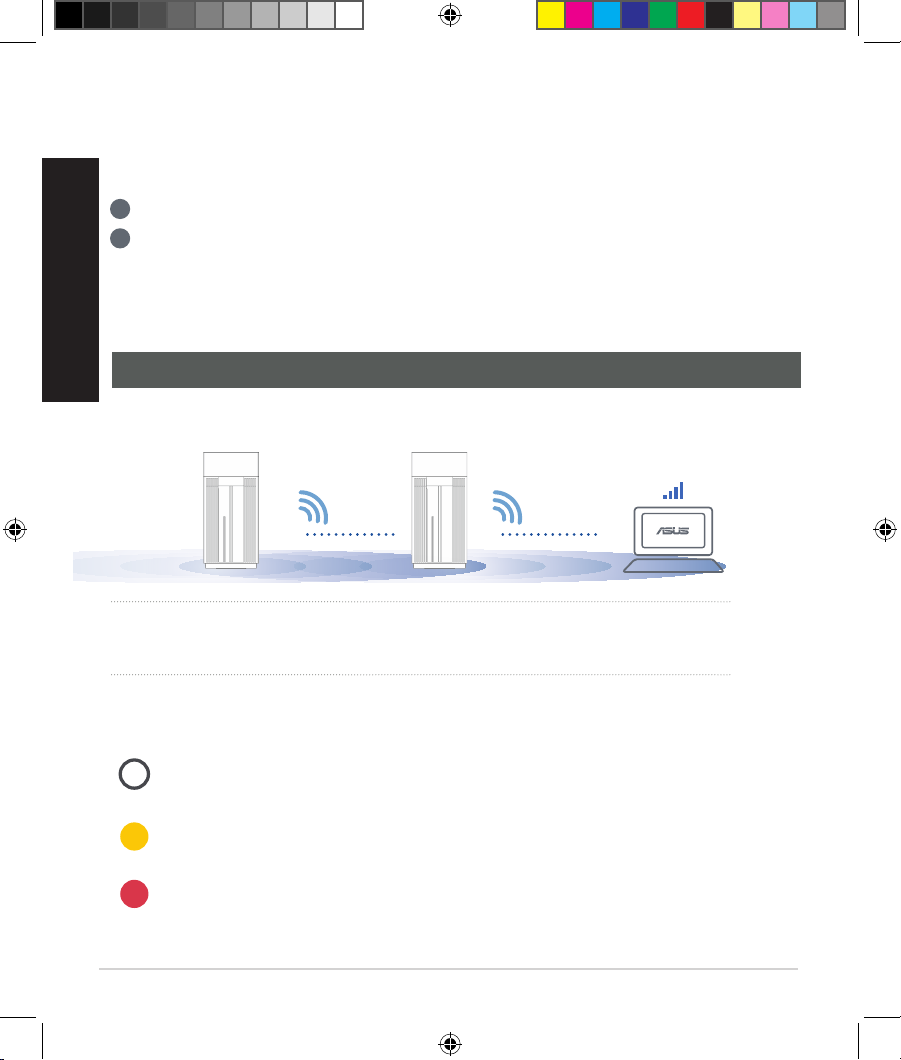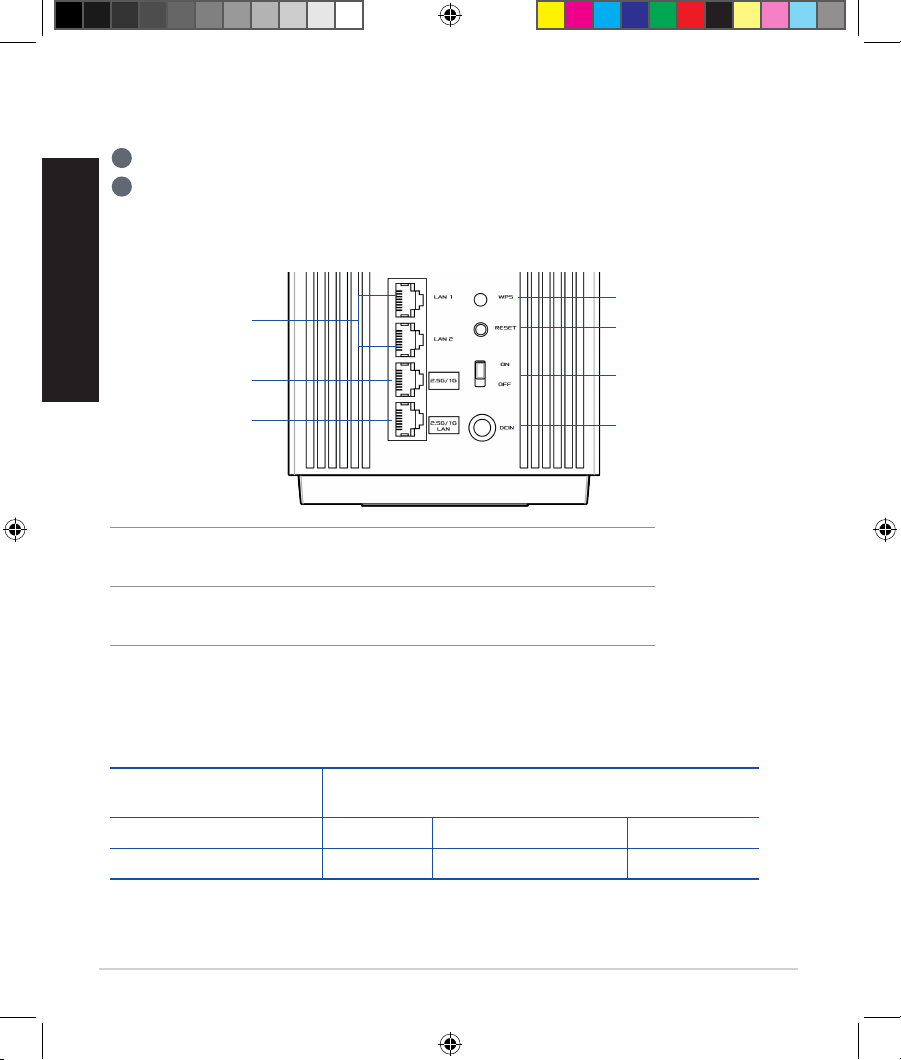Asus ZenWiFi Pro AX11000 User manual
Other Asus Network Router manuals

Asus
Asus RT-AC55U User manual

Asus
Asus RT-AC1300G PLUS User manual

Asus
Asus AiMesh-AC1900 User manual
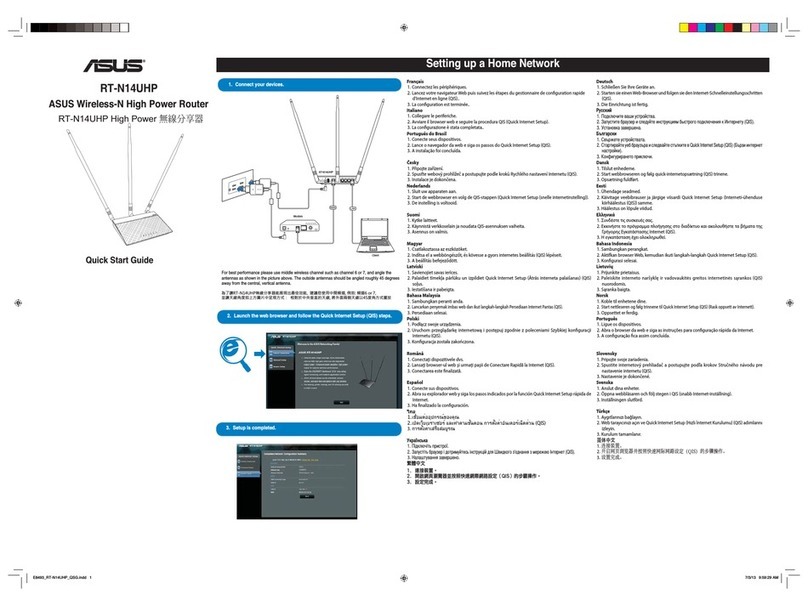
Asus
Asus RT-N14UHP User manual

Asus
Asus DSL-AC68U User manual

Asus
Asus BRT-AC828/M2 User manual

Asus
Asus RT-AC58U User manual

Asus
Asus RT-N10LX User manual

Asus
Asus RT-AC2600 User manual

Asus
Asus SuperSpeed RT-N12 B1 User manual

Asus
Asus ROG Rapture GT-AC5300 User manual

Asus
Asus RT-AC65P User manual

Asus
Asus RT-N16 User manual

Asus
Asus ZenWiFi XD4 Plus User manual

Asus
Asus RT-AC1300UHP User manual

Asus
Asus ISDNLink INET-800 User manual

Asus
Asus ROG Rapture GT-AX6000 User manual

Asus
Asus RT-AC86U User manual

Asus
Asus RT-AX1800HP User manual

Asus
Asus RX3041 User manual